Содержание
Добрый день! Знакомство с любым электронным устройством должно начинаться с его инструкции по применению. Для того, чтобы подключить M2 Band, следуйте нашей инструкции и уже через 3 минуты фитнес браслет будет готов к работе.
Шаг 1. Скачайте приложение “Yoho Sports” на Ваш телефон.
Шаг 2. Поставьте устройство M2 Band на зарядку, как указано ниже и дождитесь его включения. Устройство уведомит Вас о том, что оно заряжается коротким включением дисплея.

Перед началом использования браслета, мы настоятельно рекомендуем зарядить его полностью и произвести 3 полных цикла зарядки/разрядки батареи.
Шаг 3. Включите Bluetooth на Вашем телефоне. Зайдите в программу Yoho Sports и разрешите “предоставление данных ближайшим устройствам и отправку уведомлений”, это окно появится автоматически.
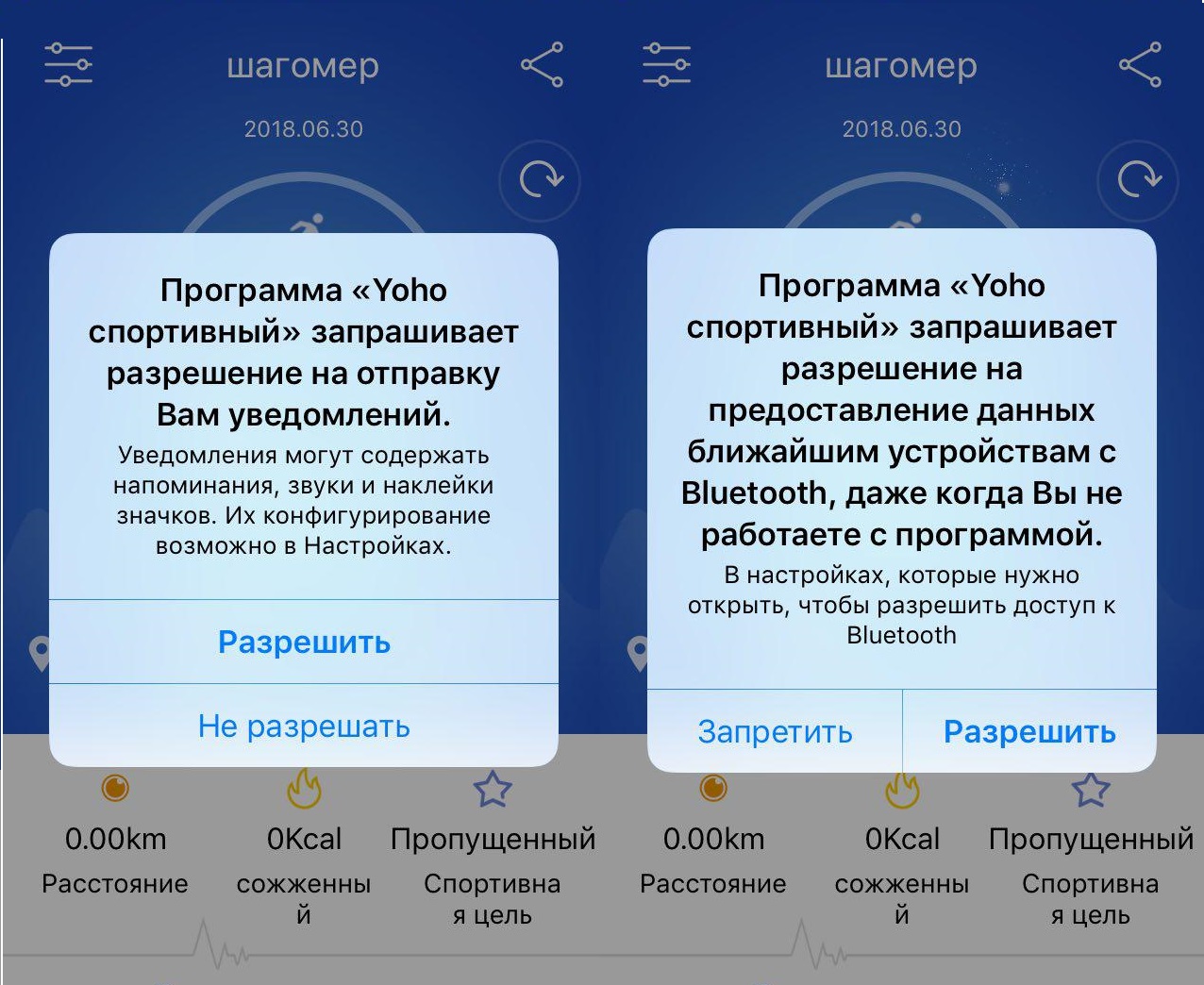
Далее перейдите в основное меню программы, нажатием на иконку в левом верхнем углу главного окна программы (см. фото ниже).
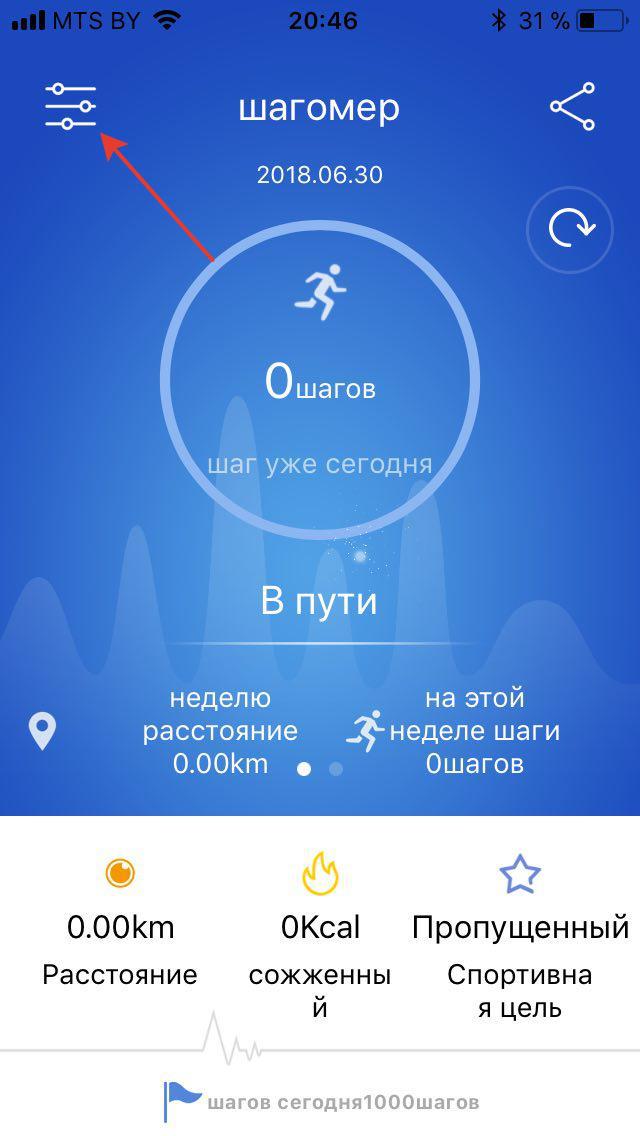
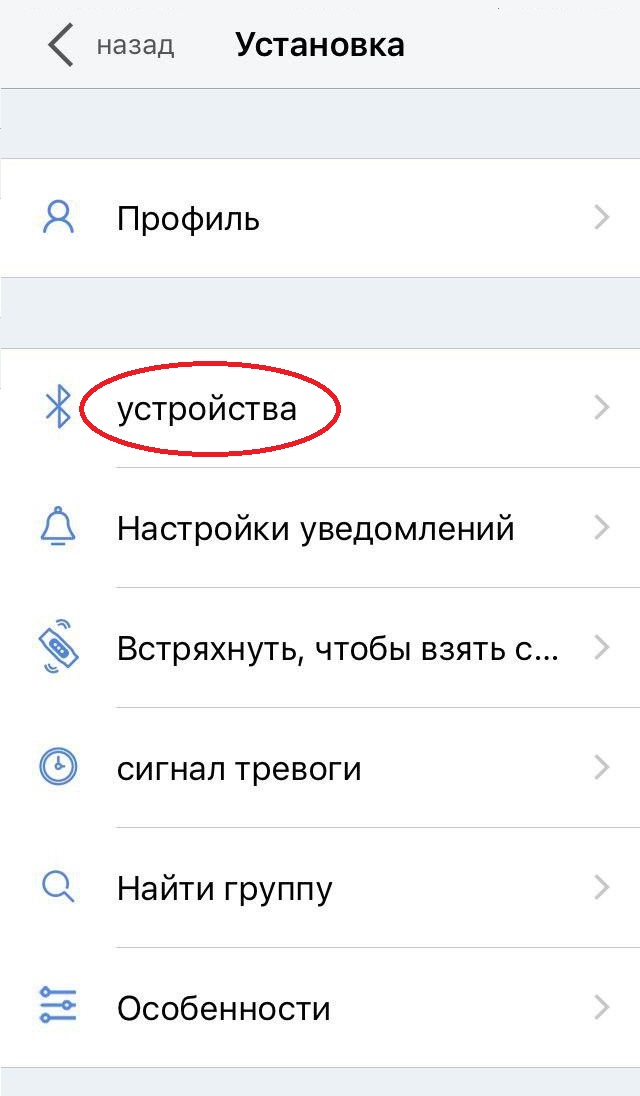
При включенном Bluetooth, Ваш фитнес браслет отобразится в этом меню и будет предложено создать пару, как на фото ниже.
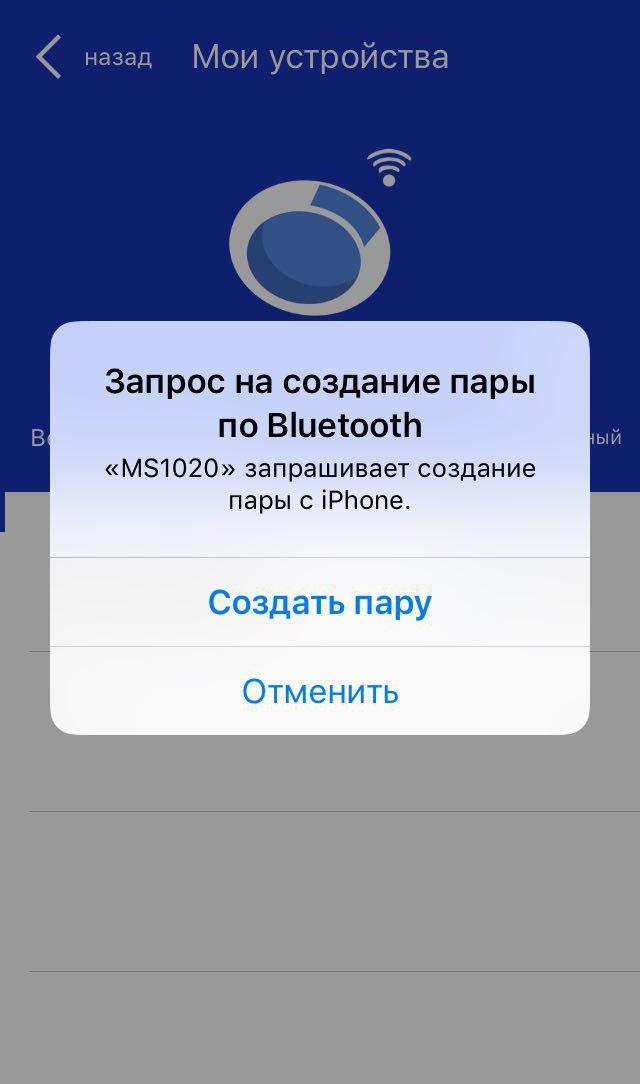
M2 Band готов к работе!
А теперь давайте внесем всю необходимую информацию о Вас в приложение:
PS: Мы знаем, что перевод на русский язык немного “хромает”. Но будьте уверены – это никак не помешает Вам получать от фитнес браслета всю необходимую информацию. К тому же, это не влияет на точность передачи данных.
Шаг 1. Для начала, внесите Ваши индивидуальные данные в разделе “Профиль” главного меню программы:
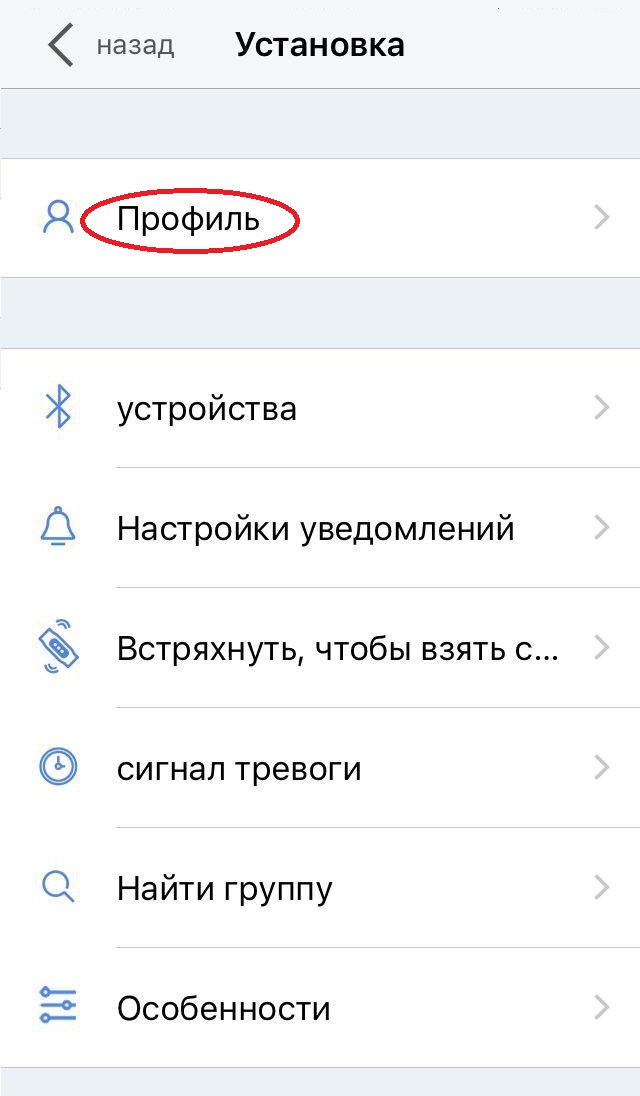
-Пол (Мужской / Женский)
— Установить цель (Назначить кол-во шагов, которые Вы хотите пройти)
— Сон для цели (Время вашего сна в часах)
— Расстояние ( единица измерения км или мили)
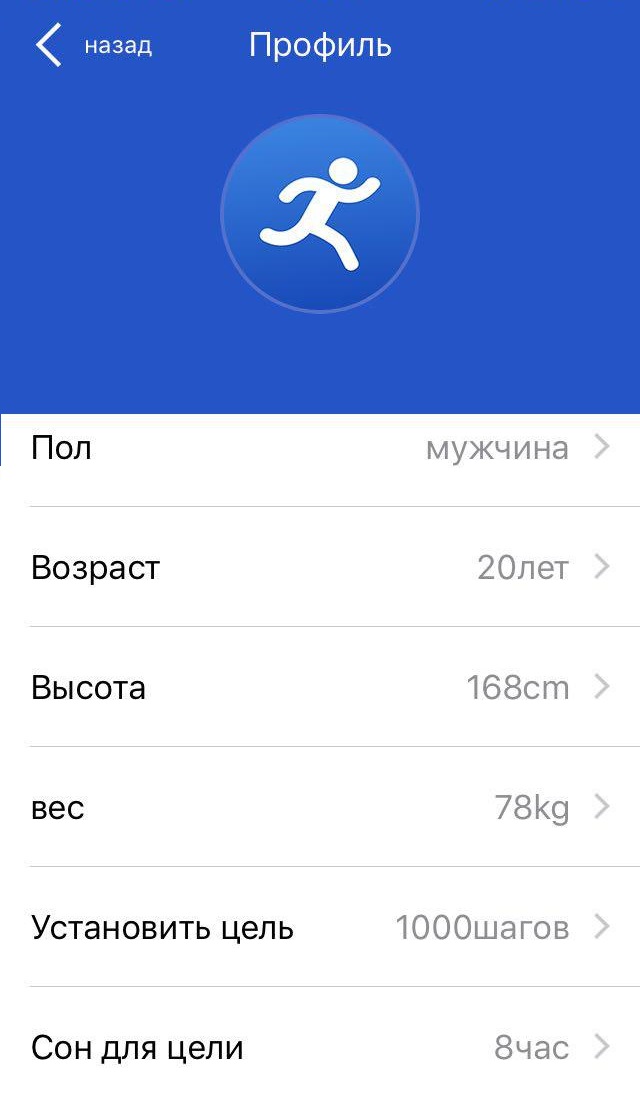
Шаг 2. Зайдите в “Главное меню” / “Настройки уведомлений” – в этом меню выберите тот тип уведомлений, которые будут приходить Вам на браслет:
“Вызов” – уведомления о входящих звонках будут приходить на браслет
“Другие” – уведомления соц. сетей, смс и других мессенджеров
“Предупреждение о вибрации” – отключить/включить вибрацию уведомлений
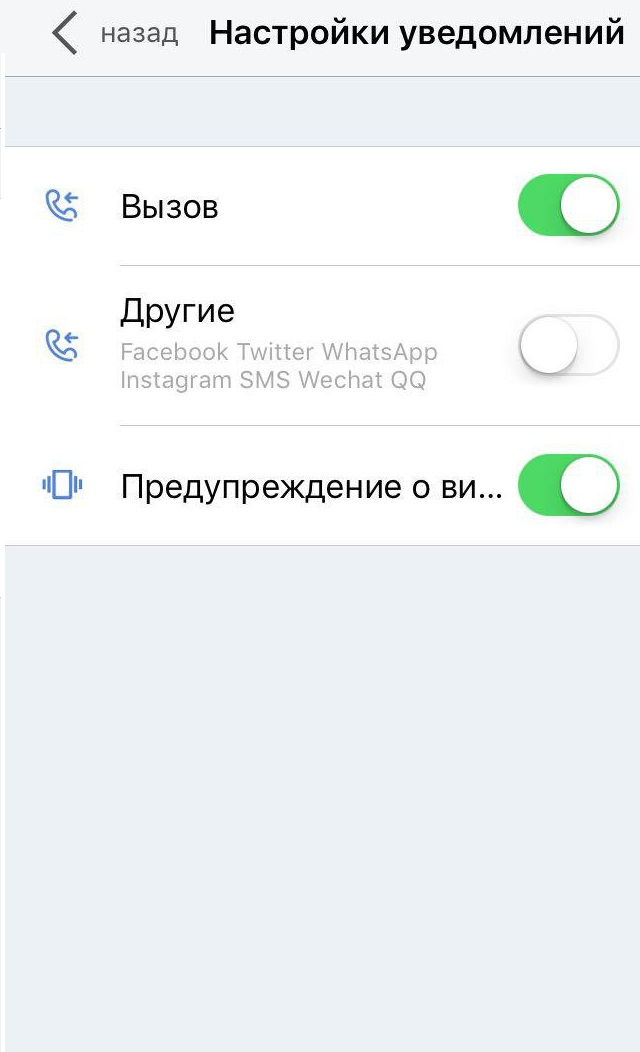
Готово! Ваш фитнес браслет уже готов к ближайшей тренировке 🙂
Теперь перейдем к детальному обзору остальных функций приложения.
Ваш прогресс и статистика всегда будет отображаться в главном окне.
Свайп влево (перемещение главного окна нажатием справа-налево) переключает вид статистики:
Шагомер — Нажатие на центральный круг открывает подробную статистику на день/неделю/месяц.
Пройденное расстояние, кол-во сожженных калорий в выбранном временном промежутке и то, сколько шагов осталось пройти до поставленной цели (Установить это количество можно в разделе “Профиль”)
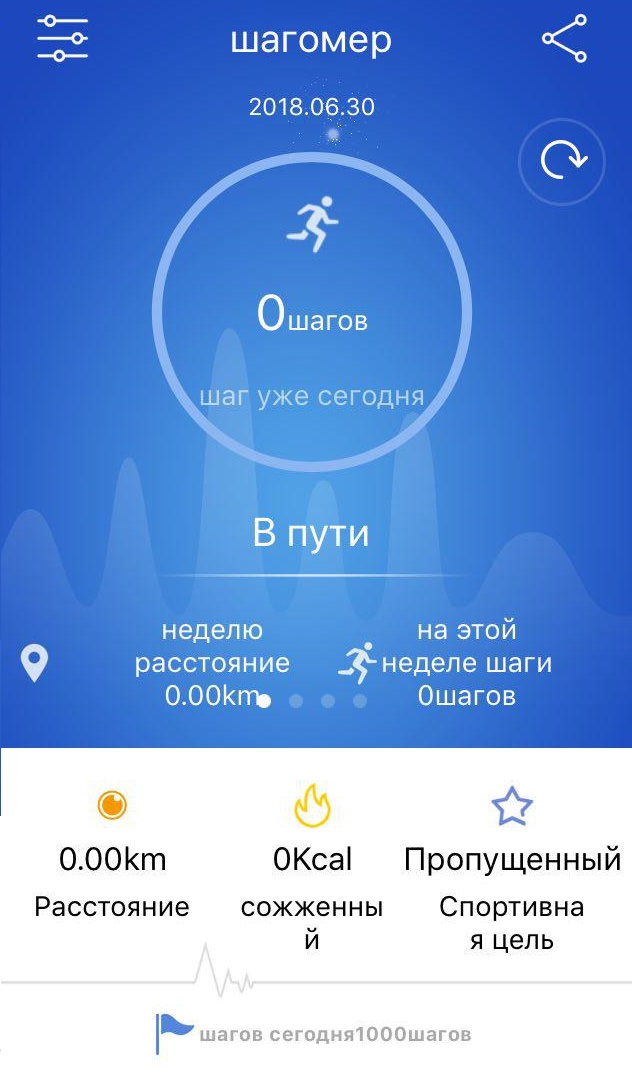
“Спать контролировать” (информация о времени и качестве Вашего сна) – так же, нажатием на центральный круг, Вы сможете просмотреть статистику за определенный временной промежуток. Желаемое время сна можно так же задать в Главном меню разделе “Профиль”
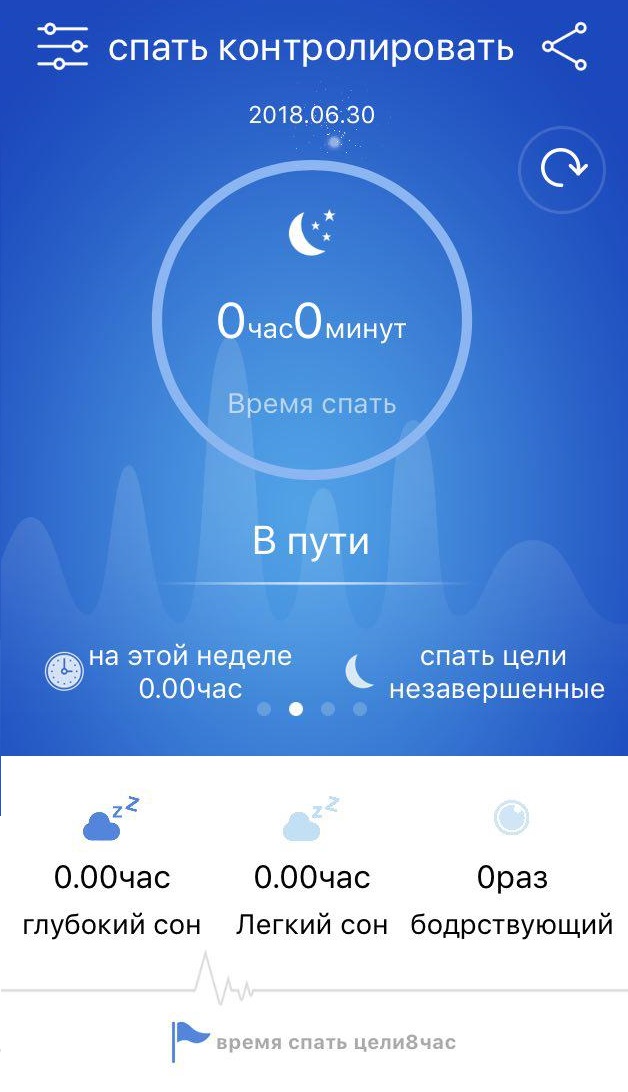
Пульс – для измерения пульса – нажмите на кружок “Start” чуть ниже основного круга.
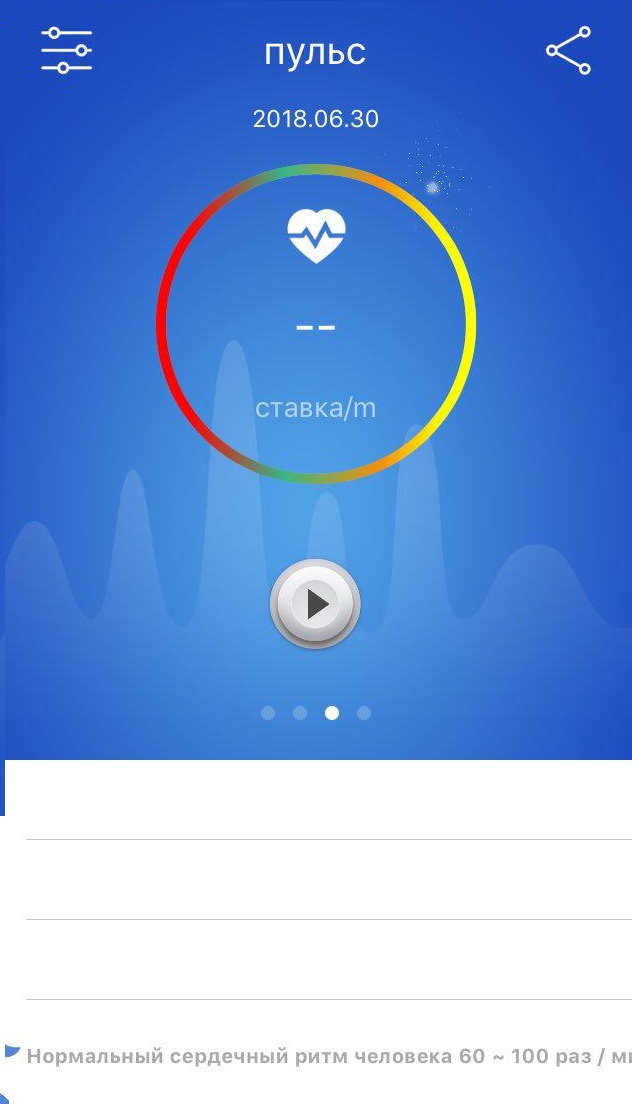
Кровяное давление – так же, для измерения жмите “Start”
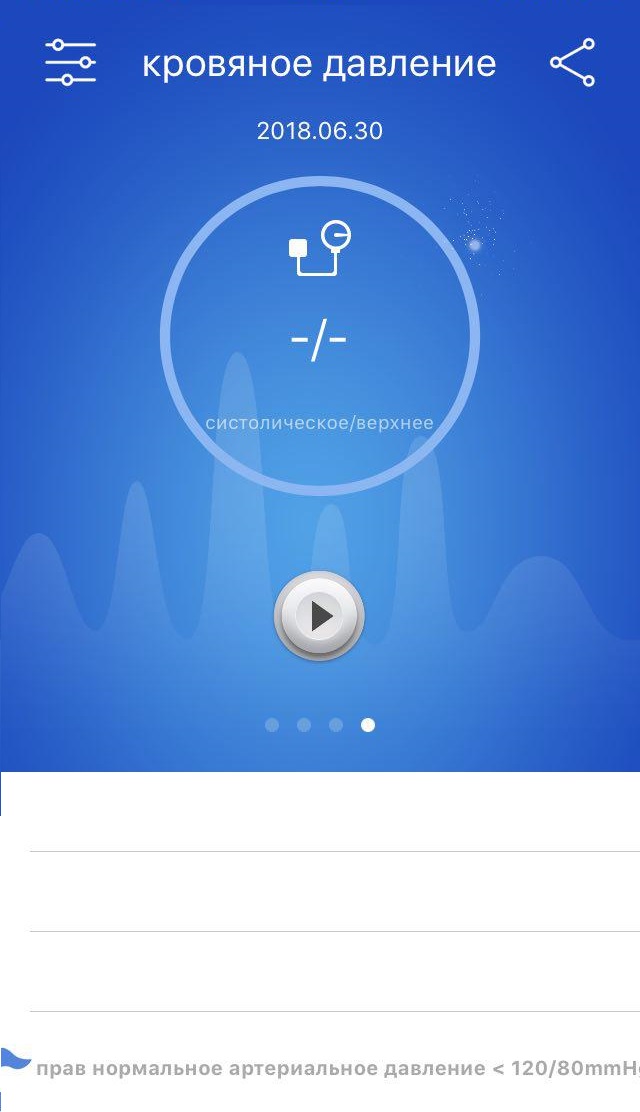
Обновить информацию и собрать актуальную статистику на данную минуту, можно нажатием на кружок “Обновить”правее центрального круга в основном меню, вот она:
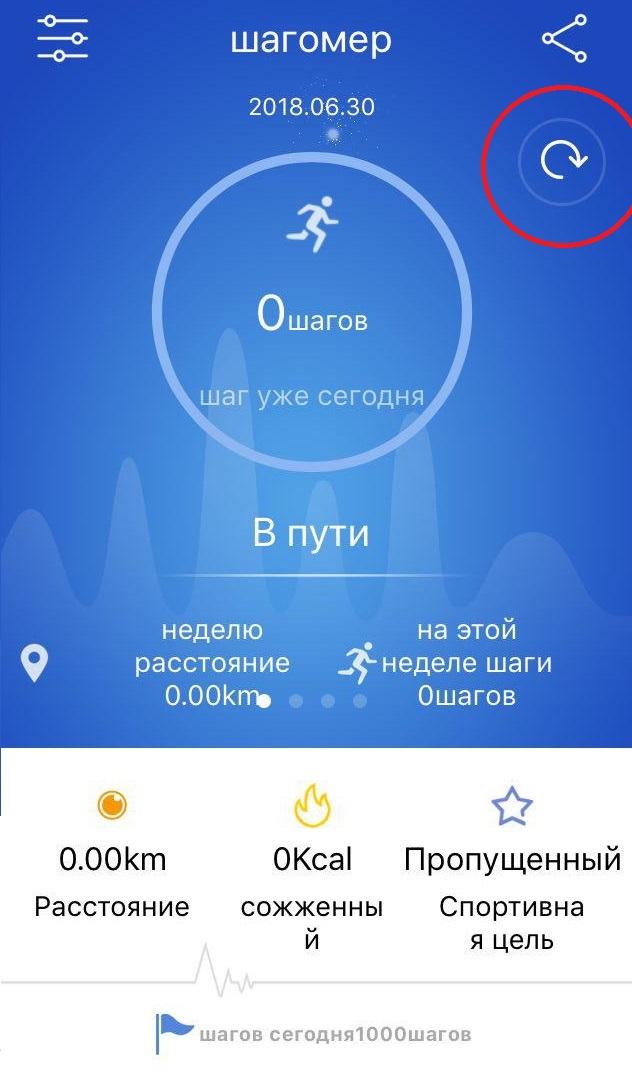
Хотите поделится своими успехами? Кнопка в правом верхнем углу поможет отправить Ваши результаты в социальную сеть или подходящий мессенджер.
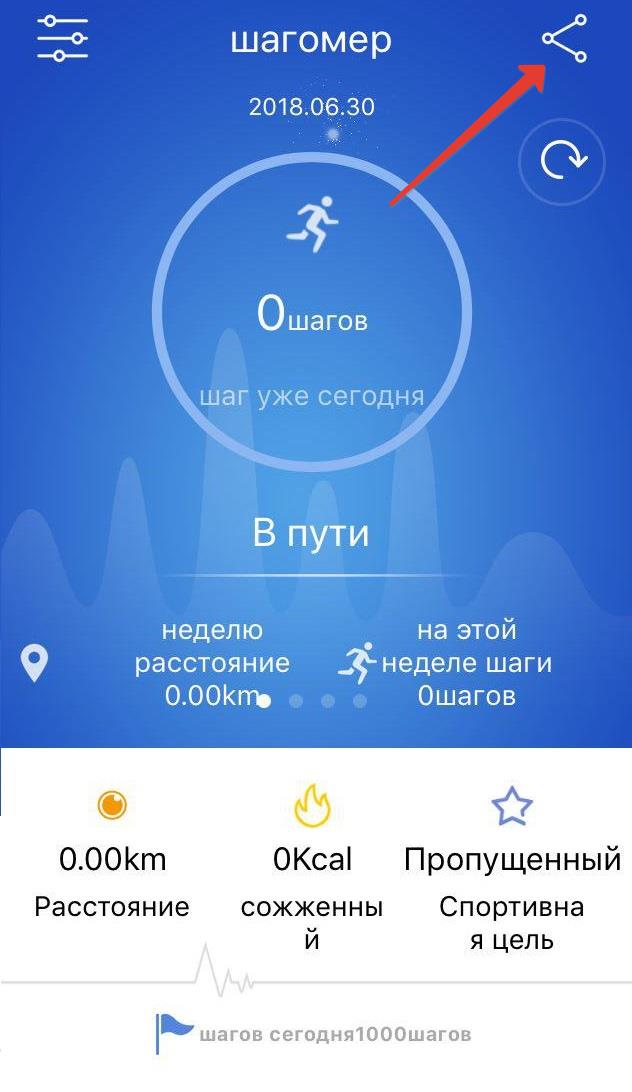
Вы можете отправить статистику:
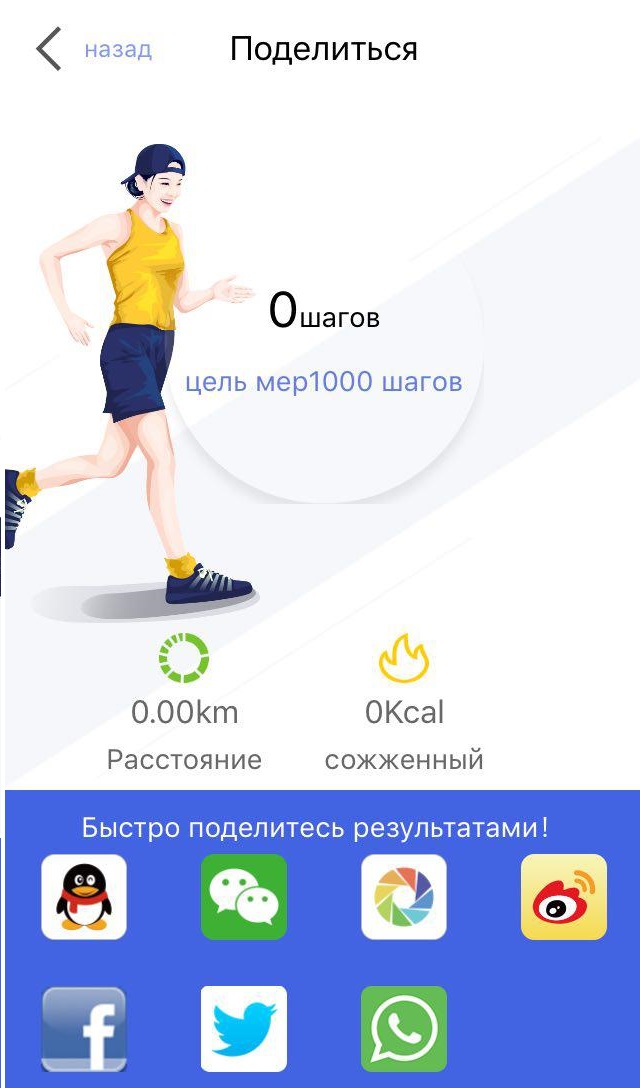
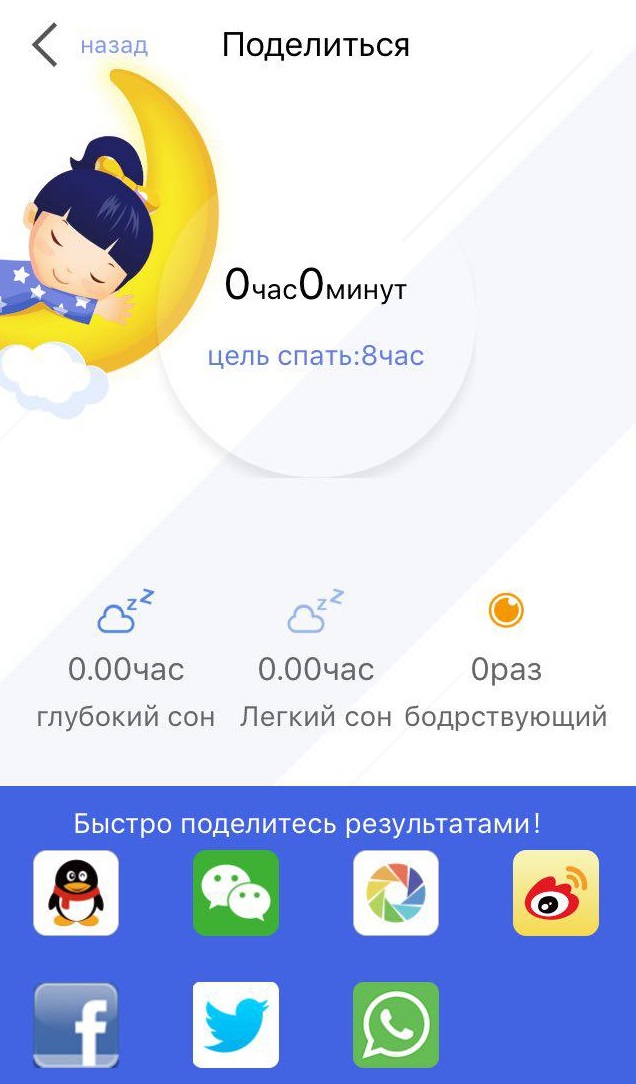
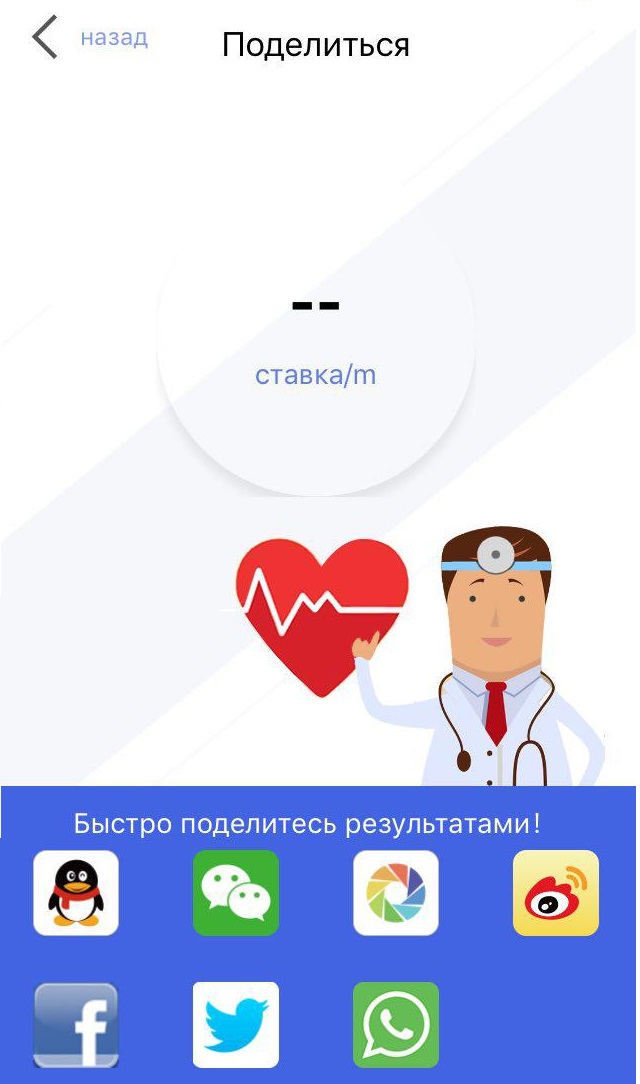

Хотите заменить стандартный громкий будильник вибрацией на руке? Без проблем.
Вам кажется, что Вы этого не почувствуете? Спросите любого обладателя фитнес браслета – он ответит Вам, что это намного приятнее, чем одна и та же утренняя “сирена”.
Настройте будильник в приложении. Для этого необходимо зайти в “Главное меню” / “Сигнал тревоги” (будильник).
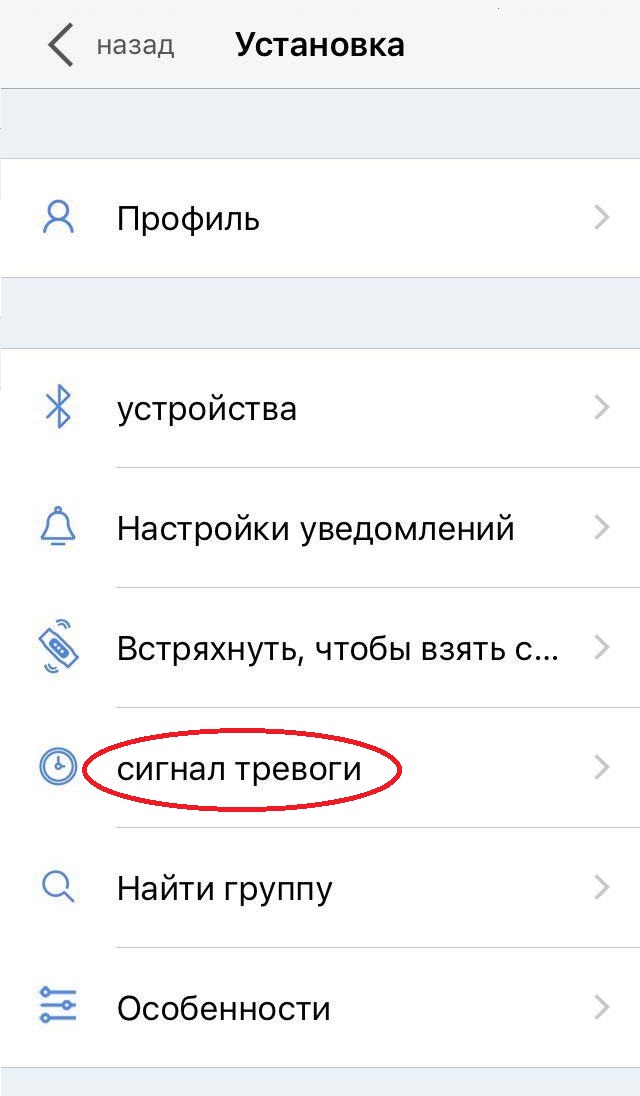
Выберите необходимое количество будильников и количество повторений по дням.
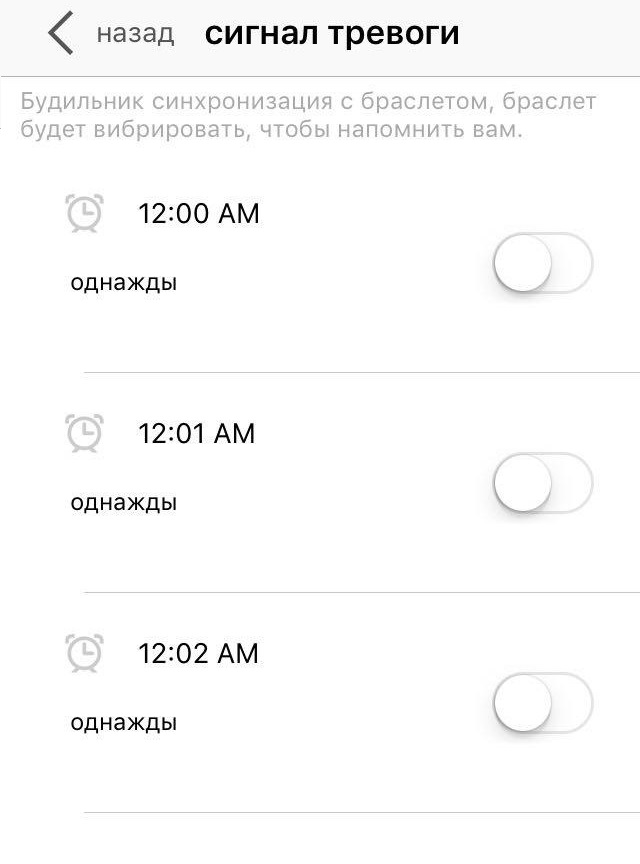
Какая тренировка в спортивном зале без фоток? В Главном меню, есть кнопка, с интересным названием “Встряхнуть, чтобы…” – эта функция откроет Вашу камеру, а с помощью легкого потряхивания браслета сделает фото.
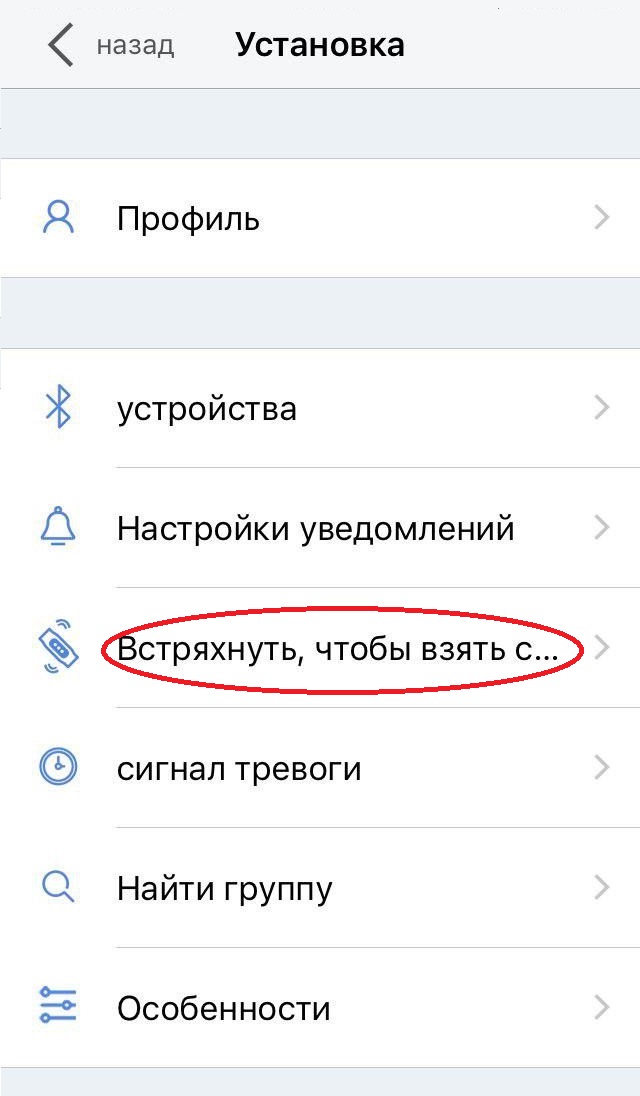

Приложение "Yoho Sports" поддерживает передачу данных шагомера и сна в “Apple Health”.
- Откройте Apple Health
- Нажмите источник данных
- Выберите “Yoho Sports” из списка, чтобы подтвердить разрешение на совместное использование
Это так же можно сделать из самого приложения. В главном меню, предпоследний пункт “Доступ третьих сторон”.
Дорогие друзья! Даже подробно описанная инструкция может вызывать вопросы. Пожалуйста, не стесняйтесь спрашивать у наших специалистов любую необходимую Вам информацию и получать необходимую помощь в настройке – мы любим свою работу и с удовольствием поможем Вам.
Люди все чаще стали пользоваться устройствами, измеряющими шаги и пульс. Особенно удобны наручные трекеры. Однако чтобы получить достоверные сведения, необходимо знать, как подключить фитнес-браслет к телефону.

Назначение фитнес-трекера
Браслет используют с разными целями. С его помощью можно посмотреть километраж и среднее значение пульса. Вся информация предоставляется со статистикой активности.
Если человек не занимается спортом, то умные часы подберут оптимальное время пробуждения, основываясь на показаниях акселерометра и пульсометра, а также помогут подсчитать калории.
Как соединить гаджет с телефоном
Перед сопряжением определяют технические возможности соединения устройств. Порядок проведения процедуры есть в инструкции. Если устройство не работает, то можно перезапустить приборы, проверить гаджет в сервисе или установить другое приложение.
На андроид

Для подключения браслета необходимо скачать программу. В ней регистрируются сразу или через сайт. Для авторизации потребуется логин и пароль.
Вход производят через главное меню. В это время должно появиться предложение подключить приспособление. Если уведомления нет, то проходят в нужный раздел.
Затем осуществляют поиск доступных устройств. Для этого потребуется включить блютуз. Когда подключение нельзя провести таким способом, его осуществляют напрямую, вводя специальный серийный номер. Он указан в документах или настройках трекера.
Связать с айфоном
Подключение осуществляют к устройствам на базе Андроид и iOS.
Процедура будет отличаться в зависимости от марки телефона, но алгоритм следующий:
- на телефон устанавливают программу;
- приложение запускают и авторизуются;
- устройства синхронизируют и проводят первичную настройку.
Схема подключения к айфону аналогична сопряжению с андроидом.

Как подключить фитнес-браслет к телефону
Большинство марок айфонов и смартфонов можно привязать к смарт-браслетам, если в них есть Bluetooth и они могут работать с приложением IOS и Android. На наручный гаджет не воздействует грязь и влага, т. к. в нем установлена защита класса IP67.
Умное устройство можно синхронизировать с Samsung Galaxy S4 и Note 3, iPod touch 5 и iPhone: 4S, 5, 5S. Для подключения скачивают приложение, подходящее к ОС.
После этого регистрируются и заходят в личный кабинет:
- сбрасывают настройки системы;
- используют наглядную инструкцию после включения часов;
- открывают приложение Wear OS by Google и заходят в настройки, если необходимо ввести код;
- выбирают модель устройства;
- подключают, когда на телефоне и наручном гаджете появляются одинаковые цифры (если они разные, трекер отключают, включают и снова проводят подключение);
- соединяют аппараты нажатием кнопки Sync.
Все пункты необходимо соблюдать. Когда аппарат не подключается, проверяют соединение с интернетом. Устройство перезагружают и снова повторяют действия. Многие браслеты подключают к андроиду и айфону так: программа фиксируется QR-кодом, при чтении которого система перенаправляет в Play Market, чтобы скачать подходяще приложение.

Настройка и использование
Когда гаджет будет привязан, его настраивают.
Для этого открывают вкладку «Уведомления», в которой:
- добавляют аккаунт Google Fit;
- устанавливают оповещения;
- разблокируют дисплей, чтобы не вводить постоянно активационный код.
В профиле можно изменить:
- будильник;
- список друзей Mi Fit;
- сигнал о возобновлении активности;
- предназначение гаджета (число шагов, пульс, калории);
- сведения о сне после пробуждения.
Для увеличения списка функций скачивают такие приложения, как Runtastic, Mi Band Master или Mi Band 2 Selfie. Устройство просто использовать. Его надевают на руку и не снимают. Информация выводится на экран или через активацию с помощью кнопки.
Особенности в зависимости от марки гаджета
Для подключения необходимо само устройство, сотовый телефон и приложение для активации. Синхронизация универсальна, но есть особенности соединения с разными марками аппаратов.

Xiaomi
С продвинутыми браслетами проводят универсальное подключение. Их заряжают от компьютера или с помощью зарядного устройства. Процесс длится около 3 часов. Затем необходимо скачать приложение в личном магазине Mi Fit. После провести активацию, не подключая блютуз.
При запуске приложения необходимо зарегистрироваться и ввести email. В учетной записи будут сохраняться сведения о физической активности. Через профиль можно общаться в социальных сетях и установить личные параметры, среди которых рост и вес. После этого программа откроет главную страницу с нулевыми показателями.
Далее необходимо синхронизировать устройства, выбрав строку Settings, кликнув по Mi Band и Unpair. Затем настраивают все опции.
| Функции | Назначение |
| Band light color | Изменение цвета светодиодов. |
| Vibrate for incoming calls | Уведомление о звонках, поступающих на телефон. Опцию можно активировать, подключив браслет через блютуз. Здесь же можно определить время сигнала. |
| Locate Band | Обнаружение трекера поможет найти его по вибрации и вспышкам света. |
| Early bird alarm | Обеспечение спокойного пробуждения. Устройство за полчаса до будильника выберет удобный момент прекращения сна без неприятных звуков. |
| Unpair | Функция включения и выключения умных часов. |
| Settings — Alarm | Установка будильника. |
| Band Location | Выбор руки, на которую надевают фитнес-трекер. |
Samsung
Устройства от Самсунг функционируют на базе ОС Андроид и не используются для айфонов iOS. Чтобы начать работу, скачивают приложение Charm by Samsung, а после — S Health для подсчета количества шагов. При первом запуске выбирают цвет светодиодов для уведомлений. Свечение будет возникать при любых сообщениях, поэтому активируют необходимые, а оставшиеся отключают.
С помощью первого приложения возможно прошивать устройство и следить за зарядкой. Вторая программа дает больше возможностей. Ее применяют для подключения трекеров различных марок. Постоянного сопряжения устройств не требуется. Необходимые сведения можно посмотреть вечером.
Honor
Для использования гаджета потребуется приложение Huawei Wear. Оно работает на базе iOS и ОС Андроид, а синхронизируется через порт блютуз. Утилиту устанавливают, выбирают устройство и подсоединяют. Затем нужно ввести личную информацию.
В некоторых случаях приложение предлагает установить обновление. Смарт-браслет рекомендуется настраивать через Mi Fit. Приложение постоянно совершенствуется и редко дает сбои.
Возможно ли отвязать смарт-часы от одного смартфона и перенастроить на другой
Умные часы подключаются к любому аппарату, который соответствует минимальному количеству требований. Сопряжение можно провести в любое время. При этом привязка непостоянная. Браслет отключают при необходимости и синхронизируют с другим телефоном, на котором может быть установлена иная операционная система. Повторное подключение проводят в аналогичном порядке.
Какие проблемы могут возникать при попытках привязать китайский гаджет

Китайскими в большинстве случаев называют аппараты, которые выпустили сторонние компании.
С такими устройствами возникает ряд проблем:
- смартфон не обнаруживает часы;
- трекер отключается во время использования;
- заряд браслета быстро расходуется после подключения к телефону;
- гаджет некорректно функционирует после синхронизации.
Некоторые поддельные устройства совсем не подключаются. Эти модели продают в качестве фитнес-браслетов, но они представляют собой электронные часы с дополнительными функциями. В них нет датчиков, измеряющих пульс. В дешевых изделиях есть счетчик шагов и примерный подсчет калорий. Чтобы не приобрести подделку, рекомендуется выбирать товары от проверенных производителей.
 Фитнес-браслет – это устройство, обеспечивающее контроль ряда параметров организма, а также увеличивающее удобство связи при занятиях спортом и ведении активного образа жизни.
Фитнес-браслет – это устройство, обеспечивающее контроль ряда параметров организма, а также увеличивающее удобство связи при занятиях спортом и ведении активного образа жизни.
Может быть использовано для различных целей, самыми распространёнными считаются контроль за сердцебиением, пройденным расстоянием, временем и многое другое.
Увеличить функционал гаджета можно, подключив его к смартфону. Большая часть устройств поддерживает связь с телефонами на базе Android, а также iOS.
Браслет получит дополнительные возможности, недоступные ранее.
Как соединить гаджет с телефоном
Перед тем как подключить фитнес-браслет к телефону, нужно определить техническую возможность такого соединения. Большая часть устройств позволяет сопрячь свой гаджет с любым современным смартфоном посредством блютуз-соединения, но возможны некоторые исключения, например, отдельные браслеты не подключаются в iOS (но это скорее исключение, чем правило).
Узнать точный порядок можно, воспользовавшись инструкцией по пользованию. Необходимая версия операционной системы смартфона будет указана в документах к браслету.
Подключение производится при помощи следующего порядка действий:
- установка соответствующего приложения на телефоне. Можно использовать фирменную программу, выпущенную специально для конкретной модели «умных часов». Если производителем выступает известный бренд, то такое приложение наверняка имеется. Также можно скачать универсальный вариант от сторонних разработчиков, есть много вариантов, как платных, так и бесплатных;
- запуск приложения, проверка его работоспособности;
- включение блютуз-соединения. Если не включить его, то синхронизация будет невозможна;
- регистрация в приложении. Если она была произведена ранее, то нужно выполнить авторизацию, введя свой логин и пароль;
- поиск устройства через приложения. В первый раз нужно расположить гаджет в непосредственной близости к телефону и произвести его поиск и подключение;
- первоначальная настройка. Нужно установить дату, время, основные параметры, предложенные программой.
После этого браслет будет готов к работе. Если возникают какие-то проблемы с подключением, можно попытаться использовать другую программу, перезапустить устройство или обратиться в сервисный центр для проверки гаджета.
На Андроид
Чаще всего использование браслетов производится в совокупности с телефонами на операционной системе Андроид. Ею оснащаются смартфоны разных производителей, например, Самсунг, Хуавей и так далее.
Процедура подключения производится следующим образом:
- на смартфон устанавливается специальное приложение. У каждого производителя браслетов будет использоваться своя программа, например, MS 1020 использует приложение Yoho Sports, Intelligence Health Bracelet M2, как и Ydy KX103 может работать с Droi Health, Lefun привязывается к Lefun Health;

- производится регистрация в приложении. Чаще всего это можно сделать сразу с программы, но в некоторых случаях процедура затрудняется. Например, при использовании Xiaomi Mi Band регистрацию в программе Mi Fit лучше произвести через сайт, так как приложение потребует китайский номер телефона, а сайт позволяет провести процедуру с использованием любой электронной почты;

- производится авторизация с использованием полученного логина и пароля;
- осуществляется вход в главное меню. Чаще всего при первом входе будет предложено подключить устройство. Если такое предупреждение появляется, необходимо выбрать его, если нет, то нужно пройти в соответствующий раздел;
- производится поиск доступных устройств. При этом на смартфоне и браслете должно быть включено блютуз-соединение;
- в появившемся окне производится выбор нужного устройства, и осуществляется подключение к нему.
Важно! Если присоединить браслет таким способом не получается, нужно осуществить подключение напрямую. Чаще всего для этого нужно ввести специальный серийный номер. Найти его можно в настройках браслета или документации к нему.
Связать с Айфоном
Осуществить подключение можно не только к телефону на системе Андроид, но и к устройству, использующему iOS (Айфону 6, а также другим моделям). Процедура также будет отличаться в зависимости от используемого гаджета, например, при подключении М2 к Айфону рекомендуется использовать DroiHealth или стороннее приложение, разработанное для данной системы. В остальном процедура выглядит следующим образом:
- приложение устанавливается на смартфон;
- программа запускается, производится авторизация;
- устройство синхронизируется для последующей работы;
- производится первичная настройка.

Общий принцип подключения к Айфону точно такой же, как при подключении к телефону на Андроиде, принципиальной разницы не будет.




Что нужно, чтобы синхронизировать со смартфоном
Для синхронизации необходимо, чтобы на смартфоне была установлена нужная версия операционной системы. В противном случае программа просто не будет работать.
Также обязательный атрибут – наличие блютуз-соединения или Wi-Fi, в зависимости от модели. Без подключения синхронизировать устройство не получится, а используются именно такие типы сигналов (чаще всего блютуз).
Важно! Ещё одно требование – наличие специальной программы на мобильном устройстве. Синхронизация производится только посредством соответствующей утилиты. Это может быть как оригинальная программа, так и разработка сторонних компаний.
Зарядить и включить устройство
Зарядка «умных часов» производится при помощи специального кабеля. Чаще всего привычный зарядный кабель USB не подходит – на браслете другой вход. Но необходимо смотреть каждую модель в отдельности.
Включение устройства производится через нажатие специальной клавиши. На некоторых гаджетах вовсе одна кнопка, которая и используется для включения и выключения. Браслет включится только тогда, когда заряда батареи будет достаточно.
Включить блютуз
 Для подключения к смартфону используется либо блютуз, либо Wi-Fi. Других вариантов нет, синхронизация обязательно должна быть произведена при помощи одного из двух вариантов.
Для подключения к смартфону используется либо блютуз, либо Wi-Fi. Других вариантов нет, синхронизация обязательно должна быть произведена при помощи одного из двух вариантов.
Некоторые модели позволяют отключить сигнал на время, когда он не используется, с целью экономии заряда, так как подключение расходует существенную мощность.
Включение и выключение производятся в меню настроек самого гаджета. Нужно войти в раздел с подключением и проставить соответствующую галочку.
Установить и настроить приложение
Установка приложения производится через соответствующий магазин. У Андроид это Google Play, а у iOS – App Store. Соответствующая иконка есть на каждом устройстве.
Необходимо войти в магазин и ввести название нужного приложения. Наименование можно поискать в интернете по модели гаджета или посмотреть в документах к браслету.
Важно! Также есть возможность скачать нужное приложение, произведя поиск по QR-коду. Он может быть расположен в инструкции к браслету. После «считывания» устройство будет перенаправлено в нужный раздел магазина для скачивания.
Настройка приложения осуществляется после его запуска. В первую очередь нужно будет пройти регистрацию и авторизацию, для чего потребуется наличие электронной почти или телефона. Более точная настройка нужна будет уже после подключения браслета, то есть его синхронизации со смартфоном.
Возможно ли отвязать смарт-часы от одного и перенастроить на другой смартфон
Любые «умные часы» могут быть привязаны к смартфону, который соответствует минимальным требованиям. Сделать этом можно в любой момент. При этом такая привязка не является постоянной.
Браслет также можно будет в любой момент отключить от смартфона и переподключить на другой телефон, даже с другой операционной системой. Повторное подключение будет производиться в общем порядке, с помощью аналогичных действий.
Можно ли привязать трекер к ноутбуку
Подключение фитнес-браслета к ноутбуку также возможно. Самый простой вариант – использовать эмулятор системы Андроид, которую можно свободно скачать в интернете. При этом браслет будет «думать», что подключен к смартфону, для него не будет никакой разницы.
Внимание! Подключение к ноутбуку оправдано только в целях проведения тонкой настройки, так как трекер предназначен для активного использования, а ноутбук будет трудно брать с собой при занятиях спортом. Также подключение к компьютеру может потребоваться с целью осуществления перепрошивки.
Для подключения устройства нужно будет проверить, имеется ли на ноутбуке блютуз-соединение. Если оно отсутствует, можно приобрести модель отдельно и подключить его через USB.
Например, проверенным эмулятором считается VirtualBox, но можно попробовать протестировать и иные варианты программ.
Использовать такой метод можно с любыми браслетами, например, Xiaomi Mi Band любой версии (Mi Band 2, Mi Band3) , М2, Huawei Honor Band 3, Polar A370 и так далее.
Какие проблемы могут возникать при попытках привязать китайский гаджет
Большая часть устройств производится в Китае, но в народе чаще всего именуют китайскими не фабричные товары, а те, что являются более дешёвыми и произведены сторонними, менее известными фирмами. С ними чаще всего и возникают определённые проблемы.
Среди самых распространённых следующие:
- устройство не обнаруживается смартфоном. Проблема иногда решается перезапуском или перепрошивкой;
- устройство подключается, но отключается при эксплуатации;
- гаджет слишком быстро расходует заряд при подключении к смартфону;
- после подключения браслет работает некорректно.

Некоторые подделки и вовсе не могут быть подключены к телефону. Суть в том, что самые дешёвые модели хоть и продаются на различных китайских сайтах под видом фитнес-браслетов, но, по сути, являются простыми электронными часами со слегка расширенным функционалом. В них даже отсутствуют датчики для измерения пульса. Они показывают время, иногда считают шаги, очень примерно указывают количество потраченных калорий, но не более.
Самый лучший способ избежать проблем – приобретать проверенные трекеры. Можно найти недорогой вариант от более известного производителя и в итоге сэкономить больше, чем при покупке неизвестного устройства с сомнительным функционалом.
На каком расстоянии гаджет должен видеть сотовый
Фитнес-браслет изначально предназначен для того, чтобы работать в привязке к смартфону. Так, его функционал расширяется многократно. Но для стабильной работы устройство должно содержаться в непосредственной близости к телефону.
Так как браслет обладает небольшими габаритами, при его проектировании максимально экономится рабочее пространство. Это приводит к необходимости использования самых компактных частей, часто пониженной мощности. Поэтому и блютуз-передатчик используется достаточно слабый.
Эти два телефона могут быть соединены на достаточно большом расстоянии, иногда 10 и более метров, трекер же должен находиться от смартфона достаточно близко.
В среднем, допускается расстояние до пары метров, иногда чуть более, но всё зависит от конкретного устройства.
Полезное видео
Основные выводы
Любой фитнес-трекер может быть подключен к смартфону. Кроме того, подобное подключение существенно расширяет функционал браслета, позволяет использовать его в различных направлениях. Подключение возможно к разным устройствам, например, если стоит Андроид на Самсунг, то проблем с подключением не будет, как и при использовании смартфонов иных марок.
Подключение производится через специальное приложение. Это может быть как специальная утилита, выпущенная производителем трекера, так и стороннее приложение от иных разработчиков.
